win11共享打印机访问需要用户密码 win11共享打印机设置用户名和密码
更新时间:2024-02-11 14:55:04作者:xiaoliu
如今随着科技的不断发展,人们对于便捷的需求也越来越高,而在日常工作和生活中,打印机无疑是一项必备设备。Win11操作系统的推出,为我们提供了更多便捷的功能和操作方式。其中共享打印机的功能更是备受瞩目。为了保护用户的隐私和数据安全,Win11共享打印机的访问设置需要用户密码,并且还可以设置用户名。这项安全措施的引入,为我们的工作和生活带来了更多的保障。接下来我们将深入探讨Win11共享打印机的详细设置和使用方法,帮助大家更好地利用这一功能,提高工作效率。
具体方法如下:
1、首先右键计算机,打开“管理”。
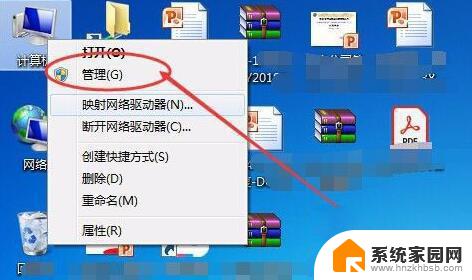
2、接着进入左边的“本地用户和组”。
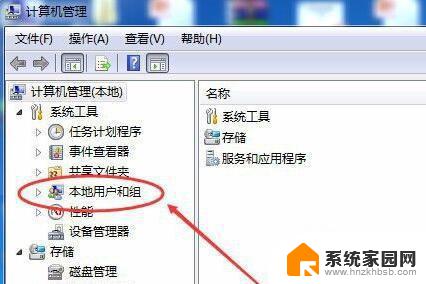
3、然后打开下方的“用户”选项。
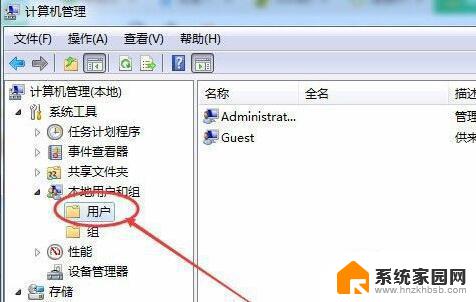
4、随后右键右边的“guest”账户,打开“属性”。
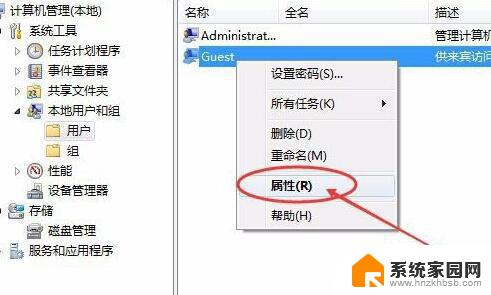
5、打开后,就可以在其中设置用户名和密码了。
需要输入用户名和密码就将对勾打上,不需要的话就把对勾全去掉。
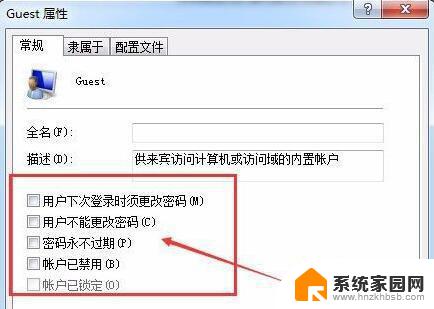
6、设置完成后再重新启动电脑就可以完成设置了。
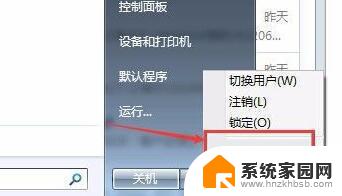
以上是win11共享打印机访问需要用户密码的全部内容,如果您遇到相同问题,可以参考本文中介绍的步骤进行修复,希望对您有所帮助。
win11共享打印机访问需要用户密码 win11共享打印机设置用户名和密码相关教程
- win11访问其他电脑需要密码 Win11局域网电脑访问需要用户名和密码怎么设置
- win11带密码共享 Win11共享文件夹需要账号密码怎么设置
- win11打开其他电脑的共享文件时需要输入网络密码 Win11共享文件夹需要账号密码的设置方法
- win11共享打印机此用户无法登录因为该账号被禁用 如何解决共享打印机登录失败的问题
- win11找不到win11共享打印机怎么办 win11共享打印机设置方法
- 访问win11共享709 Win11共享打印机提示709错误的解决步骤
- win11访问共享文件为啥需要密码呢 Win11 24H2共享文档NAS网络无法进入解决方法
- win11专业版共享打印机提示0000709 win11共享打印机提示0000709错误解决
- win11共享给win10打印机709 Win11共享打印机提示709错误怎么排查
- 如何共享win11电脑中的打印机 Win11共享打印机连接步骤详解
- win11自带桌面背景图片在哪里 个性化电脑壁纸设计灵感
- 虚拟触摸板win11 Windows11虚拟触摸板打开方法
- win11系统默认声音 Win11如何设置默认音量大小
- win11怎么调开机启动项 Win11开机启动项配置
- win11如何关闭设置桌面 Windows11设置主页如何关闭
- win11无法取消pin密码 win11怎么取消登录pin密码
win11系统教程推荐
- 1 win11屏保密码怎样设置 Win11屏保密码设置步骤
- 2 win11磁盘格式化失败 硬盘无法格式化怎么修复
- 3 win11多了个账户 Win11开机显示两个用户怎么办
- 4 电脑有时不休眠win11 win11设置不休眠怎么操作
- 5 win11内建桌面便签 超级便签文本添加
- 6 win11红警黑屏只能看见鼠标 win11玩红色警戒黑屏故障解决步骤
- 7 win11怎么运行安卓应用 Win11安卓应用运行教程
- 8 win11更新打印机驱动程序 Win11打印机驱动更新步骤
- 9 win11l图片打不开 Win11 24H2升级后无法打开图片怎么办
- 10 win11共享完 其他电脑无法访问 Win11 24H2共享文档NAS无法进入解决方法